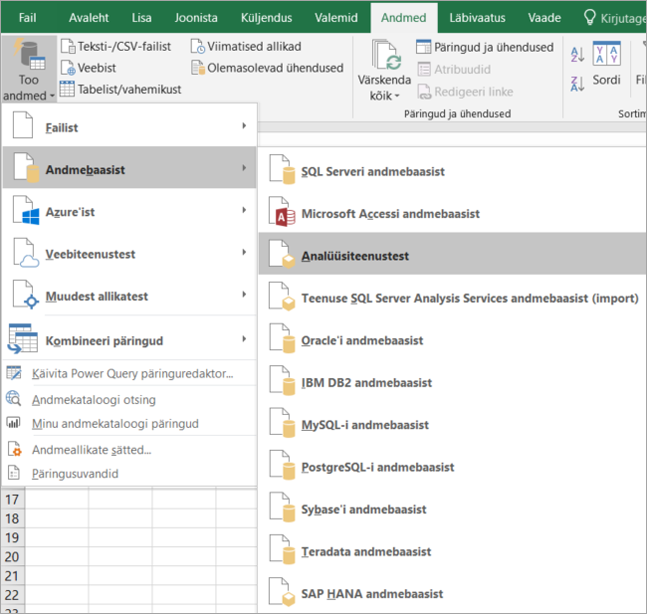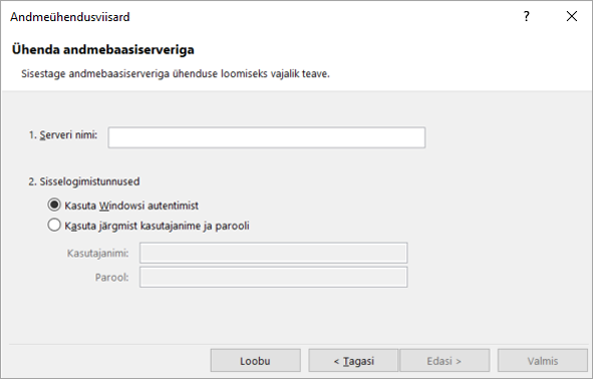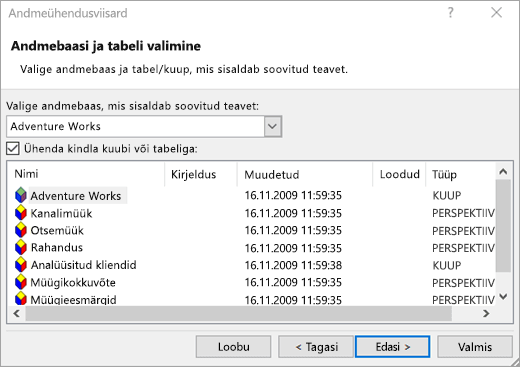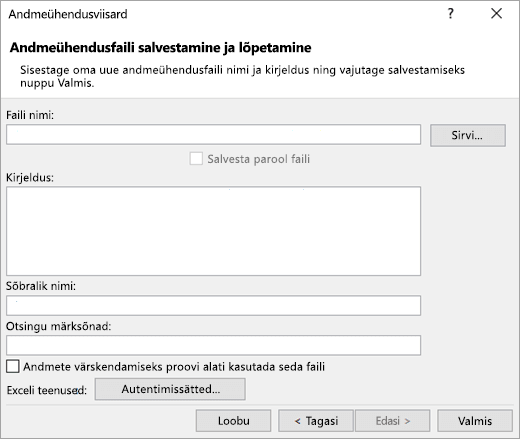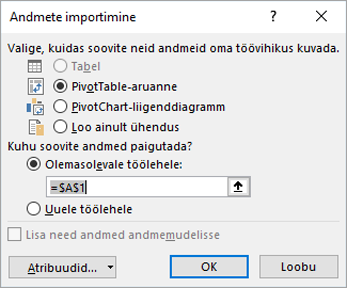Märkus.: See artikkel on oma töö ära teinud ja aegub peagi. Kuna soovime vältida tõrketeateid selle kohta, et ühte või teist lehte ei leitud, eemaldame lingid, millest oleme teadlikud. Kui olete ise loonud sellele lehele viivaid linke, eemaldage need. Üheskoos aitame tagada veebi korraspüsimise.
OLAP-andmebaasiga ühenduse loomiseks saate kasutada Office'i andmeühendusfaili (.odc).
-
Klõpsake menüüs Andmed nuppu Too andmed > Andmebaasist > Analüüsiteenustest.
Märkus.: Kui kasutate rakendust Excel 2013, 2010 või 2007, valige menüü Andmed jaotises Välisandmete toomine nupp Muudest allikatest > analüüsiteenustest.
Käivitub andmeühendusviisard. Sellel viisardil on kolm kuva.
-
Tippige OLAP-serveri nimi tekstiväljale Serveri nimi .
Märkus.: ühenduseta kuubifail määramiseks tippige täielik failitee, failinimi ja laiend. Ühenduseta kuubifailide loomise kohta leiate lisateavet artiklist Ühenduseta kuubifaili loomine OLAP-serveri andmebaasist.
-
Tehke jaotises Sisselogimise identimisteave ühte järgmistest.
-
Praeguse Windowsi kasutajanime ja parooli kasutamiseks klõpsake nuppu Kasuta Windowsi autentimist.
-
Andmebaasi kasutajanime ja parooli sisestamiseks klõpsake nuppu Kasuta järgmist kasutajanime ja parooli ning tippige seejärel vastavatele tekstiväljadele Kasutajanimi ja Parool oma kasutajanimi ja parool .
Turbeteade.:
-
Kasutage keerukaid paroole, mis sisaldavad nii suur- kui väiketähti, numbreid ja sümboleid. Nõrkades paroolides pole neid elemente koos kasutatud. Näiteks Y6dh!et5 on keerukas parool ja House27 on nõrk parool. Paroolid peaksid sisaldama vähemalt 8 märki. Pääsufraas, kus kasutatakse 14 või enamat märki, on parem lahendus.
-
Oma parooli meelespidamine on väga oluline. Parooli unustamise korral ei saa Microsoft seda teie jaoks taastada. Hoidke üleskirjutatud paroole kindlas kohas ja eemal teabest, mida kaitsta soovite.
-
-
-
Viisardi järgmise kuva avamiseks klõpsake nuppu Edasi
-
Valige soovitud andmebaas jaotises Valige soovitud andmeid sisaldav andmebaas.
-
Andmebaasi kindla kuup ühendamiseks veenduge, et valitud on käsk Loo ühendus kindla kuubi või tabeliga ja seejärel valige loendist kuup.
-
Viisardi järgmise kuva avamiseks klõpsake nuppu Edasi .
-
Soovi korral saate tekstiväljal Faili nimi muuta faili vaikenime. Faili vaikeasukoha muutmiseks või olemasolevate failinimede otsimiseks klõpsake nuppu Sirvi .
-
Soovi korral tippige tekstiväljadele Kirjeldus, Sõbralik nimi ja Otsi märksõnu faili kirjeldus, sõbralik nimi ja tavalised otsingusõnad.
-
Veendumaks, et ühendusfaili kasutatakse alati PivotTable-liigendtabeli värskendamisel, klõpsake nuppu Proovi alati kasutada seda faili nende andmete värskendamiseks. Selle ruudu märkimine tagab, et kõik seda faili kasutavad töövihikud kasutavad alati ühendusfaili värskendusi.
-
Kui töövihik salvestatakse Exceli teenused ja avatakse Exceli teenused abil, siis PivotTable-liigendtabelile juurdepääsu viisi määramiseks klõpsake nuppu Autentimissätted ja valige andmeallikasse sisselogimiseks üks järgmistest suvanditest.
-
Windowsi autentimine Valige see suvand praeguse kasutaja Windowsi kasutajanime ja parooli kasutamiseks. See on kõige turvalisem meetod, kuid see võib mõjutada jõudlust, kui kasutajaid on palju.
-
SSO Valige see suvand ühekordse sisselogimise rakendus kasutamiseks ja sisestage tekstiväljale SSO ID vastav identifitseerimisstring. Saidi administraator saab konfigureerida SharePointi saidi kasutama ühekordse sisselogimise rakendus andmebaasi, kus saab talletada kasutajanime ja parooli. See meetod võib olla kõige tõhusam, kui kasutajaid on palju.
-
Pole Valige see suvand kasutajanime ja parooli salvestamiseks ühendusfaili.
Turbeteade.: Andmeallikatega ühendust luues vältige sisselogimisteabe salvestamist. Seda teavet võidakse talletada lihttekstina ja mõni pahatahtlik kasutaja võib teabele ligi pääsedes andmeallika turvalisuse ohtu seada.
Märkus.: Autentimissätet kasutab ainult Exceli teenused, mitte Microsoft Office Excel. Kui soovite tagada, et töövihiku avamisel Excelis või Exceli teenused oleks juurdepääs samadele andmetele, veenduge, et Exceli autentimissäte oleks sama.
-
-
Klõpsake nuppu OK.
-
Klõpsake andmeühendusviisardi sulgemiseks nuppu Valmis.
Kuvatakse dialoogiboks Andmete importimine .
-
Tehke jaotises Valige, kuidas soovite neid andmeid oma töövihikus kuvada ühte järgmistest.
-
Ainult PivotTable-liigendtabeli aruande loomiseks klõpsake nuppu PivotTable-liigendtabeli aruanne.
-
PivotTable-liigendtabeli aruande ja PivotChart-liigenddiagrammi aruande loomiseks klõpsake nuppu PivotChart-liigenddiagramm ja PivotTable-liigendtabeli aruanne.
-
Valitud ühenduse salvestamiseks töövihikusse edaspidiseks kasutamiseks klõpsake nuppu Loo ainult ühendus. See märkeruut tagab, et ühendust kasutavad valemid, mis sisaldavad teie loodud kuubifunktsioone ja mida te ei soovi PivotTable-liigendtabeli aruande loomiseks kasutada.
-
-
Tehke jaotises Kuhu soovite andmed paigutada? ühte järgmistest.
-
PivotTable-liigendtabeli või PivotChart-liigenddiagrammi aruande paigutamiseks olemasolevale töölehele valige Olemasolev tööleht ja seejärel tippige esimene lahter lahtrivahemikku, kuhu soovite PivotTable-liigendtabeli aruande leida.
Teise võimalusena võite dialoogiboksi ajutiseks peitmiseks klõpsata nuppu Ahenda dialoogiboks
-
-
PivotTable-liigendtabeli aruande paigutamiseks uuele töölehele alates lahtrist A1 klõpsake nuppu Uus tööleht.
-
Soovi korral saate ühenduse atribuute muuta, klõpsates nuppu Atribuudid, tehes muudatused dialoogiboksis Ühenduse atribuudid ja klõpsates seejärel nuppu OK. Lisateavet leiate artiklist Ühenduse atribuudid.
Näpunäide.: Kui kasutate SQL Serveri analüüsiteenused andmebaasiga ühendatud töövihikut, võib teil olla vaja lisateavet teatud tooteküsimustele (nt viide teabele mitmemõõtmeliste avaldiste (MDX) või OLAP-i serveri konfigureerimistoimingute kohta.